富士通「LIFEBOOK WC1/G3」実機レビュー!デザインと使いやすさを兼ね備えた1kg切りノートPC!【CHシリーズ】

| Core i5~i7 | メモリ8~16GB |
|---|---|
| 最大1TB SSD | 約998g |
富士通CHシリーズ「LIFEBOOK WC1/G3」の実機レビューです。
富士通 CHシリーズは、デザインがよいノートパソコンですが、キーボードが打ちやすいなど性能面もしっかりしています。

「デザイン重視でノートパソコンを選びたいけど、性能も妥協したくない」といった方にオススメです。
なお、この記事は、
という構成になっています。
冒頭の「おすすめポイント・特徴」と「デメリット・注意点」をご覧いただくだけでも、ポイントや注意点をチェックしていただけます。
▶ 富士通 LIFEBOOK WC1/G3を公式サイトで見てみる
※LIFEBOOK WC1/G3は販売終了になりました。
目次

 |
3色のカラーバリエーションから選べる |
|---|
- ベージュゴールド
- クラウドブルー
- モカブラウン
の3色のボディカラーから選べます。今回のレビュー機は「モカブラウン」です。
※なお、搭載CPUによって選択できるボディカラーが異なります。

▲ベージュゴールド:Core i7選択時に選択可能

▲クラウドブルー:Core i5選択時に選択可能

▲モカブラウン:どちらのCPUでも選択可能
どのカラーもノートパソコンでは珍しいカラーで、なおかつオシャレなのがよいですね。
今回のレビュー機は「モカブラウン」です。


質感もよいですし、カラーも含めてオシャレで、これはよいルックスですね。

富士通ロゴに使われているインフィニティマークが、ワンポイントで入っています。


▼島根富士通で製造・組み立てされる日本製(Made in Japan)でした。
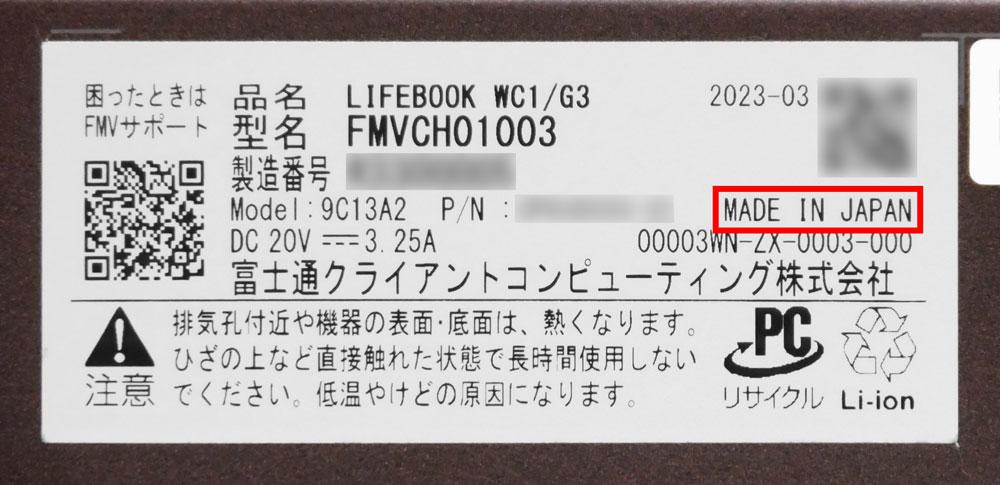
※なお、CHシリーズに関しては「カスタムメイドモデル」のみがMADE IN JAPANとのことです。カタログモデルや店頭(家電量販店など)で販売されているCHシリーズは日本製ではないかもしれません。
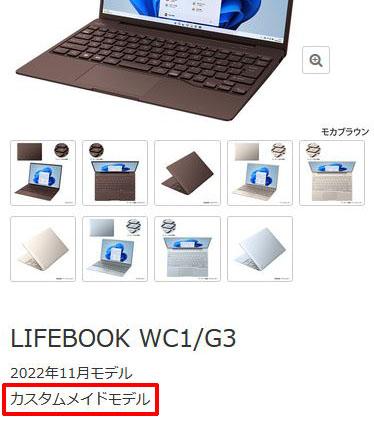
▲カスタムメイドモデルの場合は「カスタムメイドモデル」の表記が販売ページにあります。
なお、この記事からは、カスタムメイドモデルへリンクしていますよ。
 |
堅牢性の高いボディ |
|---|

軽量ボディであっても、約76cmの高さからの落下試験や約200kgfの天板全面加圧試験をクリアした堅牢性があります。
 |
13.3型としてはやや軽量の約998g |
|---|

| 本体 | 約988g |
|---|---|
| ACアダプター+電源ケーブル | 約304g |
公称値の重さは約998gですが、実測は約988gでした。
13.3型ノートパソコンとしてはやや軽量です。
1キロを切る重さですから、比較的ラクに持ち運びできるでしょう。
ただ、ACアダプターは65W出力ということもあり、少し重いですね。
なお、USB PD充電器、モバイルバッテリーからの充電の項目に記載のとおり、PD充電器からも充電できます。
ACアダプターの代わりに、より軽量なPD充電器を持ち運ぶのもアリでしょう。
 |
持ち運びしやすいコンパクトボディ |
|---|
LIFEBOOK WC1/G3は、ディスプレイサイズが13.3型なので、コンパクトで持ち運びしやすいです。
A4対応の標準的なビジネスバッグにも、ラクラク入りました。
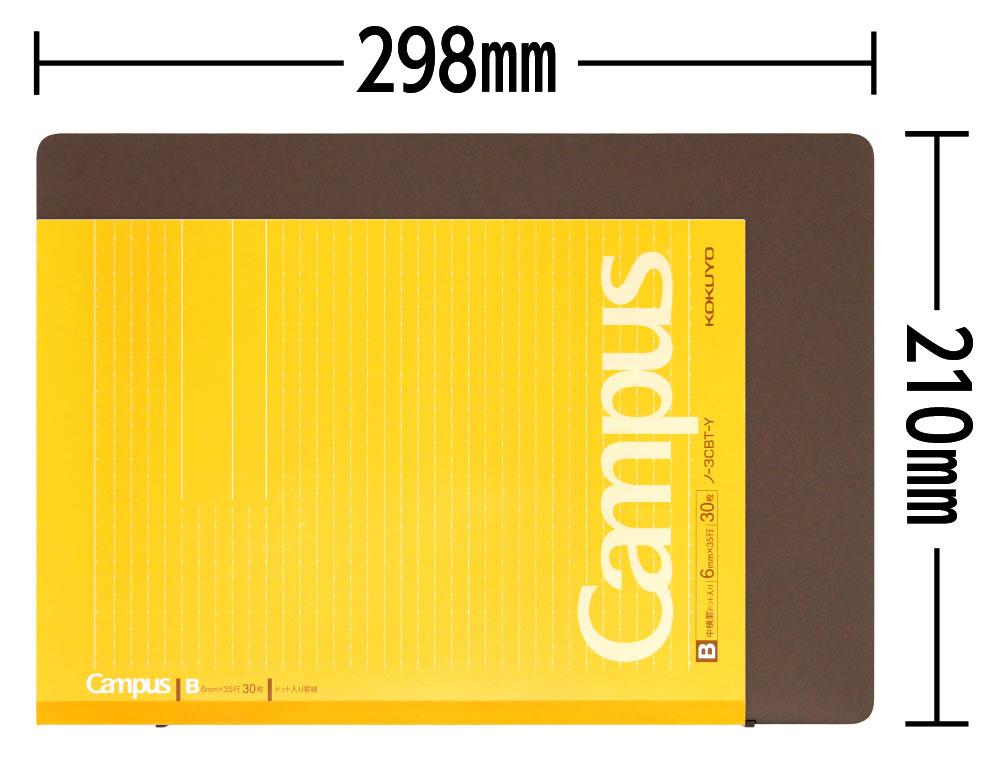
▲セミB5ノート(大学ノート)とのサイズ比較

| 大学ノート(セミB5) | 252×179mm |
|---|---|
| A4サイズ | 297×210mm |
| LIFEBOOK WC1/G3 | 298×210×厚さ17.5mm(突起部含まず) |
幅×奥行きは、A4サイズよりも幅が1ミリほど大きい程度です。
A4サイズ対応の標準的な大きさのビジネスバッグでも運びやすいサイズ感。

※この画像はサイズ感の目安として載せています。実際の持ち運びには、インナーケースやノートパソコン収納部を備えたバッグやリュックのご利用をおすすめします。
 |
AIメイクアップアプリ「Umore」が便利! |
|---|
Umore(ユーモア)は、Webカメラに映る自分の顔に、メイク効果をほどこしてくれるアプリ。

明るさ、美肌、小顔、目の大きさ、リップ、アイブロウ(眉毛)、カラコン、チークと、細かくメイク効果を調整できます。
メイク効果以外に、自分の周囲をボカす機能もありますよ。
▼各効果は強弱を付けられます。
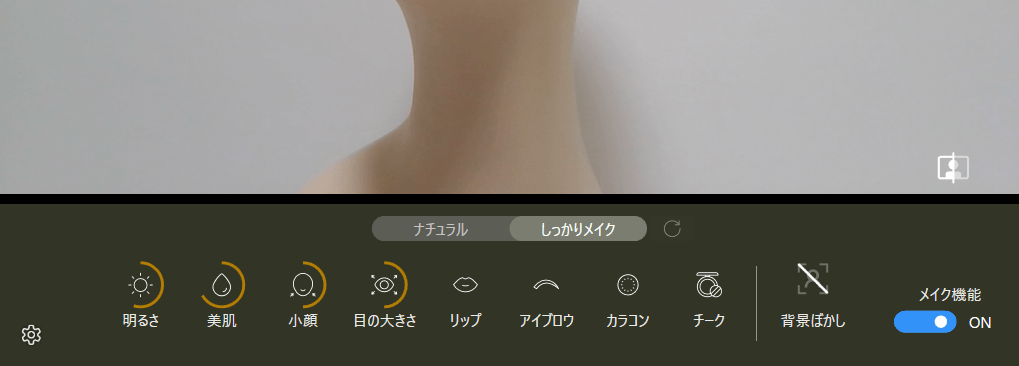
アイブロウ(眉毛のメイク)効果は不自然でしたが、それ以外の効果は、効き目を大きくし過ぎなければ、とてもよい感じです。
Umoreで美肌効果を付与したうえでオンラインミーティングツールのZOOMに接続したところ、ZOOMでも同じ美肌効果がかかっていました。
オンラインミーティングで見た目の印象をよくしたい方にはとてもよい機能です。
 |
モバイルノートとしては高めのCPU性能 |
|---|
LIFEBOOK WC1/G3は、以下のCPUを搭載したモデルが販売されています。
- Core i5-1240P
- Core i7-1260P
いずれもインテル CoreプロセッサーPシリーズで、薄型ノート向けCPUとしては、高めの処理性能です。
以下、CINEBENCH R23のスコアで他CPUと性能を比較してみます。CINEBENCH R23は、CPU性能を計測できるベンチマークソフトです。
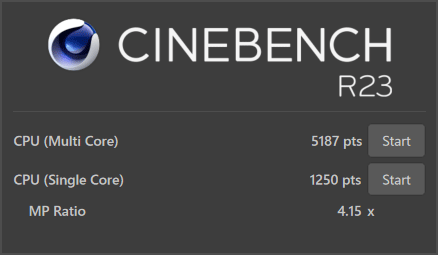
| マルチコア | 5187 |
|---|---|
| シングルコア | 1250 |
■他の薄型ノートPC向けCPUとのCINEBENCH R23マルチコアスコア比較
| Core i7-1260P(選択可能) | 8649 |
|---|---|
| Ryzen 5 7530U | 8628 |
| Core i5-1240P(平均) | 7597 |
| Ryzen 5 5500U | 7477 |
| Core i7-1255U | 6673 |
| Core i7-1250U | 6364 |
| Ryzen 5 4500U | 6210 |
| Core i7-1195G7 | 6109 |
| Core i5-1240P (レビュー機) |
|
| Core i7-1165G7 | 5077 |
| Core i7-1160G7 | 4636 |
| Core i7-10710U | 4532 |
| Core i5-1135G7 | 4420 |
| Core i5-10210U | 4051 |
| Core i5-1155G7 | 3957 |
| Ryzen 3 4300U | 3944 |
| Core i5-1035G1 | 3474 |
| Core i3-1115G4 | 3216 |
| Pentium Silver N6000 | 1993 |
| Celeron N5100 | 1471 |
- レビュー機以外は平均値を掲載(当サイトで計測。2023年6月12日現在)。
- 数字が大きいほど高パフォーマンス。
今回のレビュー機はCore i5-1240P搭載ですが、Core i5-1240Pの平均スコアよりも少し低いスコアでした。
なお、LIFEBOOK WC1/G3のCore i5-1240P搭載モデルは、メモリが8GBです。
Core i7-1260P搭載モデルの方はメモリ16GBなので、メモリ容量的にも、処理性能に余裕を持たせたいなら、Core i7-1260P搭載モデルがオススメです。
 |
アスペクト比(縦横比)16:10のディスプレイ |
|---|
ディスプレイのアスペクト比(縦横比)が16:10なので、よくある16:9のディスプレイよりも縦長です。

解像度は1920×1200で、フルHD(1920×1080ドット)よりも縦に120ドット多く、フルHDよりも情報閲覧面で有利です。
 |
液晶ディスプレイとしては広めの色域をカバー |
|---|
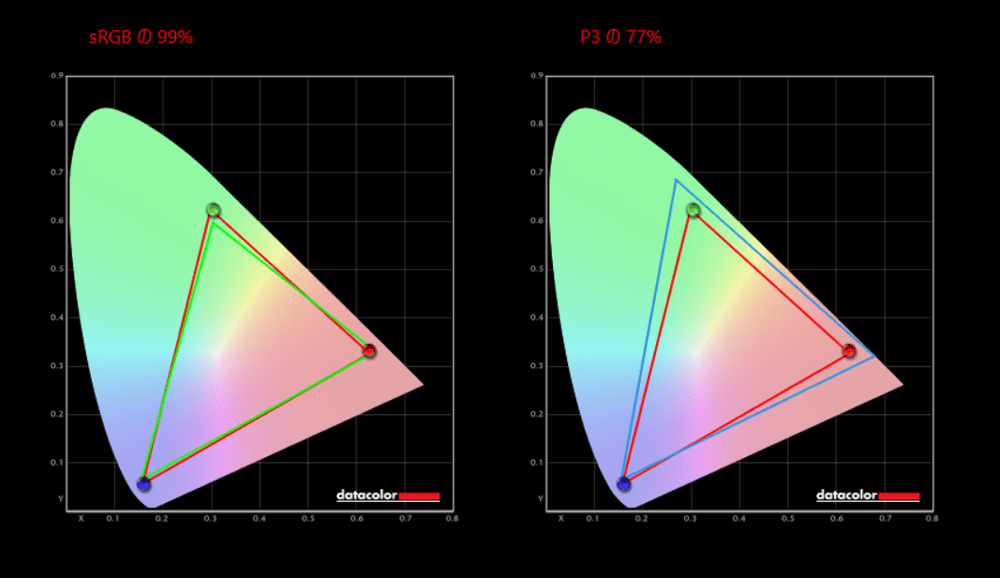
■カバー率
| sRGB | 99% |
|---|---|
| DCI-P3 | 77% |
| Adobe RGB | 76% |
※あくまで当サイトで計測した結果です。環境や計測機器によって違いが生じる可能性があります。
sRGBカバー率が100%に近いですし、ノートパソコンの液晶ディスプレイとしては広めの色域をカバーしています。
LIFEBOOK WC1/G3の用途を考えると、多くの方には十分な色域をカバーしたディスプレイと言えるでしょう。
 |
タイピングしやすいキーボード |
|---|
▲タップ・クリックで拡大
- キートップに凹みがあり、指先の力が逃げにくい
- ノートパソコンとしてはやや深めの約1.7mmのキーストロークで、ほどよい打鍵感
- カーソルキーは、凸型にしっかりスペースを確保してあり使いやすい
- 小指での入力が多いキーなどは、軽い力で入力できる設計
- [BackSpace]や[半角/全角]キーなどもしっかりスペースを確保
などの要素があいまって、キーボードがタイピングしやすいです。
日本メーカーならではの、タイピングしやすい日本語キーボードだと言えます。
キーボードがタイピングしやすい点だけでも、LIFEBOOK WC1/G3を選ぶ価値があると思いますよ。
さらに詳しくは、キーボードの項目をご覧ください。

 |
キーボードバックライトは非搭載 |
|---|
キーボードのバックライトは非搭載です。
 |
グレア(光沢)ディスプレイなので、映り込みしやすい |
|---|
LIFEBOOK WC1/G3のディスプレイは、グレア(光沢)ディスプレイなので、非光沢ディスプレイと比べると映り込みしやすいです。

正面から見る分には、映り込みはあまり気になりませんでしたが、横からディスプレイを見ると、映り込みが見えやすいです。
また、WordやExcelなど背景が白いアプリを使うときは、あまり気にならないと思いますが、
背景がダークカラーのアプリを使うときは、映り込みが気になることもあるかもしれません。
 |
バッテリー駆動時間は、期待ほどは長くない |
|---|
■バッテリー駆動時間の実測
| JEITA Ver.2.0測定法 | 約19.8時間 ※Core i5モデルのメーカー公称値 |
|---|---|
| PCMark 10 Modern Office | 5時間14分 |
| 30分で充電できたバッテリー量 ※付属ACアダプターを使用 |
約43% |
- 電源モードの設定:バランス
- バッテリー節約機能:バッテリー残り20%以下でオン
- ディスプレイの明るさ:50
バッテリー駆動時間はあまり長くありません。
19.8時間(JEITA Ver.2.0測定法)の公称値と比べると、実際に使える時間が短く感じるのは否めないでしょう。
※JEITA測定法Ver. 2.0でのバッテリー駆動時間と比べると、実際に使用したときのバッテリー駆動時間はだいぶ短くなることが大半です。
ちなみにモバイルバッテリーで電力を補うのもいいかもしれません。
(詳しくは、USB PD充電器からの充電の項目をご覧ください)
 |
SDカードリーダーは非搭載 |
|---|
SDカードリーダーは非搭載なので、SDカードを使いたい方はご注意を。
SDカードを読み込むには、SDカードリーダーが別途必要です。
▶スペック表
■LIFEBOOK WC1/G3のスペック
| OS | Windows 11 Home |
|---|---|
| ディスプレイ | 13.3型 WUXGA(解像度1920×1200)、グレア(光沢)液晶 |
| CPU | インテル Core i5-1240P / i7-1260P |
| メモリ | 8GB / 16GB(いずれもデュアルチャネル対応) |
| ストレージ | SSD:256GB / 512GB / 1TB |
| グラフィックス | インテル Iris Xe |
| サイズ | 298×210×17.5mm(突起部含まず) |
| 重さ | 約998g(公称の平均値。仕様により異なる場合があります) |
| その他 |
Wi-Fi 6E、Bluetooth 5.1 ※Wi-Fi 6E(6GHz帯)を使用する場合は、アップデートプログラムを適用する必要あり |
※カスタマイズで選択できる項目を含みます。
※2023年6月11日時点のスペックです。今後変更になる可能性があります。
■今回のレビュー機のスペック
「インテル Core i5-1240P、メモリ8GB、256GB SSD、インテル Iris Xe、(型番:FMVCH01003)」
―― LIFEBOOK WC1/G3の使いやすさチェック ――
▶スマホからのデータ転送もラクにできる
スマホに専用アプリをインストールし、sMedio スマホデータ転送を利用すれば、スマホのデータを簡単に取り込めるようになります。
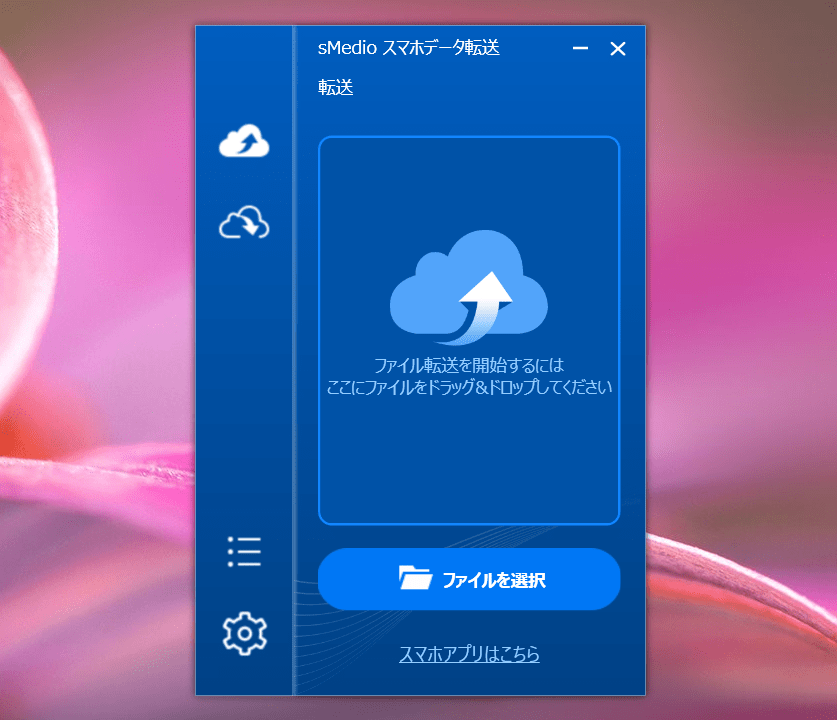
スマホで撮影した写真や動画を活用しやすくなるので便利ですよ。
▶テレワークやWeb会議に役立つ機能
・Webカメラ
HD画質のWebカメラ(約92万画素)を搭載。
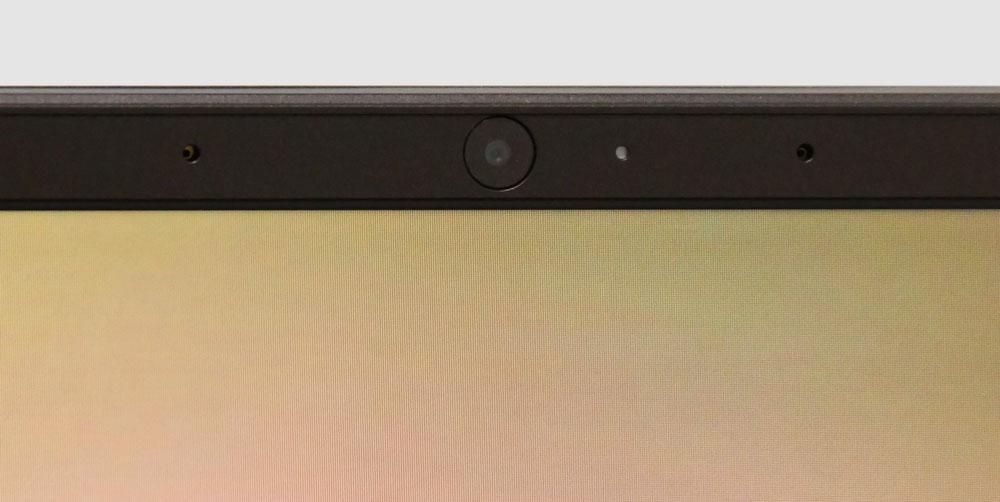
▼実際に、Windowsのカメラアプリを起動して撮影した写真が以下。
▲LIFEBOOK WC1/G3のWebカメラで撮影
▼3000円ほどで購入したフルHD(1920×1080ピクセル)の外付けウェブカメラで撮影した写真。
▲ELECOM製の外付けウェブカメラで撮影(比較用)
どちらも同じ光源(天井のLED照明のみ)で撮影しました。
LIFEBOOK WC1/G3のWebカメラはHD画質ですが、意外と画質は悪くありません。
AIメイクアップアプリ「Umore(ユーモア)」
Umore(ユーモア)については、冒頭のおすすめポイント:AIメイクアップアプリ「Umore」が便利!に載せましたので、お手数ですがそちらをご覧ください。
ミュートマイクボタン
Fn+F2キーでマイクのオン・オフを切り替えできます。
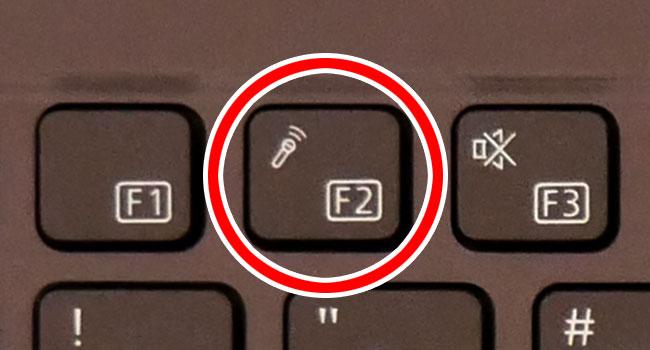
オンラインミーティングなどで、「発言しないときはマイクをOFFにしたい」ときなどに便利です。
・AIノイズキャンセリング
オンラインミーティング時のノイズを除去する「AIノイズキャンセリング」がプリインストールされています。
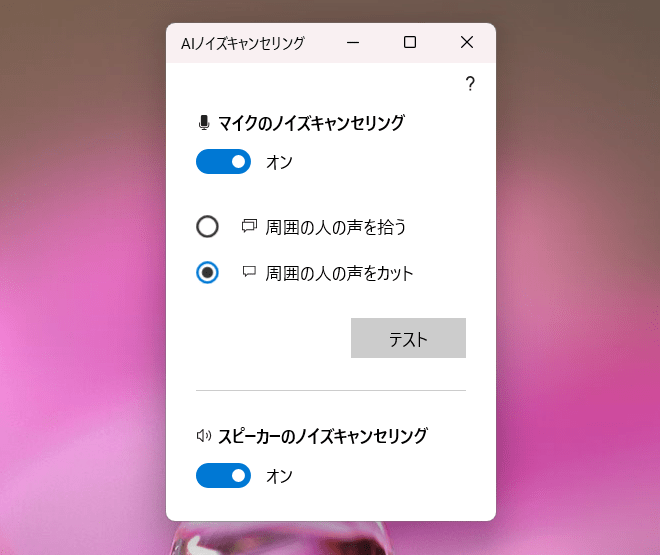
どれくらいノイズキャンセル効果があるのか?
AIノイズキャンセリングにどれくらいノイズを消す効果があるのか試してみました。
オンラインミーティング中に、「手を叩きながらしゃべる」など、音を鳴らしながらしゃべってみましたが、意図的に出したノイズは、相手には聞こえなかったとのことです。
ノイズを除去する効果は優秀でした。
なお、「スピーカーのノイズキャンセリング(こちら側に聞こえる音声のノイズを消す機能)」も同様にノイズを消す効果は高かったです。
ただし、AIノイズキャンセリングがONの場合は、声が少しこもるので、周囲がうるさくなければOFFにしておいた方がよいでしょう。
▶キーボード
▲タップ・クリックで拡大
- キートップに凹みがあり、指先の力が逃げにくい
- ノートパソコンとしてはやや深めの約1.7mmのキーストロークで、ほどよい打鍵感
- カーソルキーは、凸型にしっかりスペースを確保してあり使いやすい
- 小指での入力が多いキーなどは、軽い力で入力できる設計
- [BackSpace]や[半角/全角]キーなどもしっかりスペースを確保
などの要素があいまって、キーボードがタイピングしやすいです。
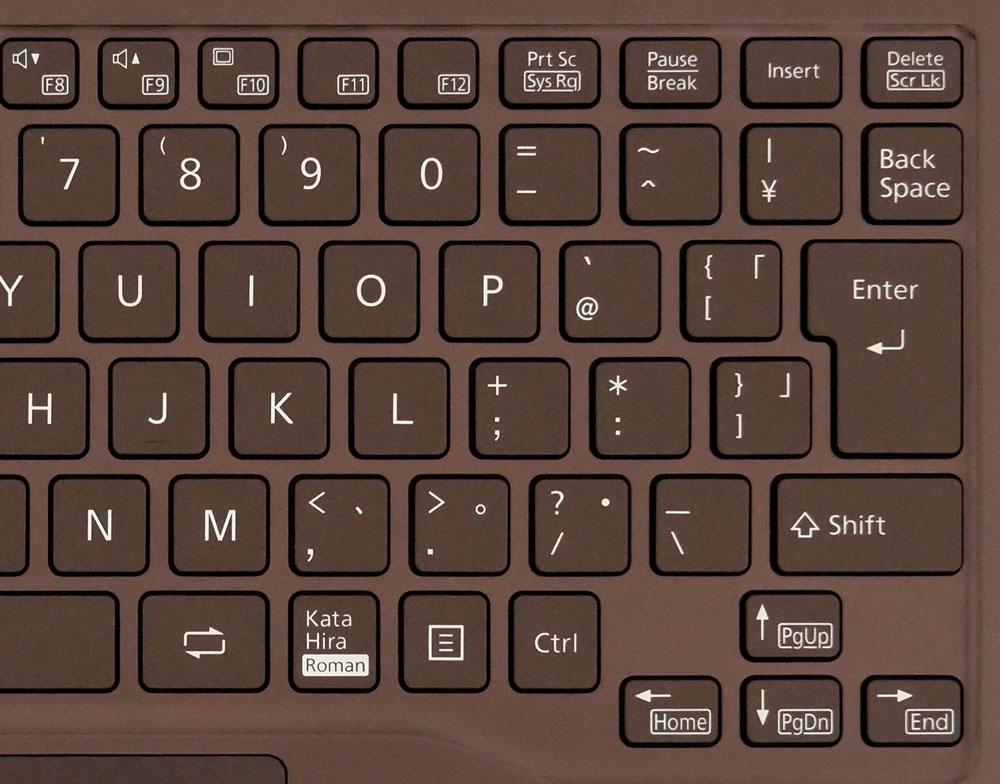
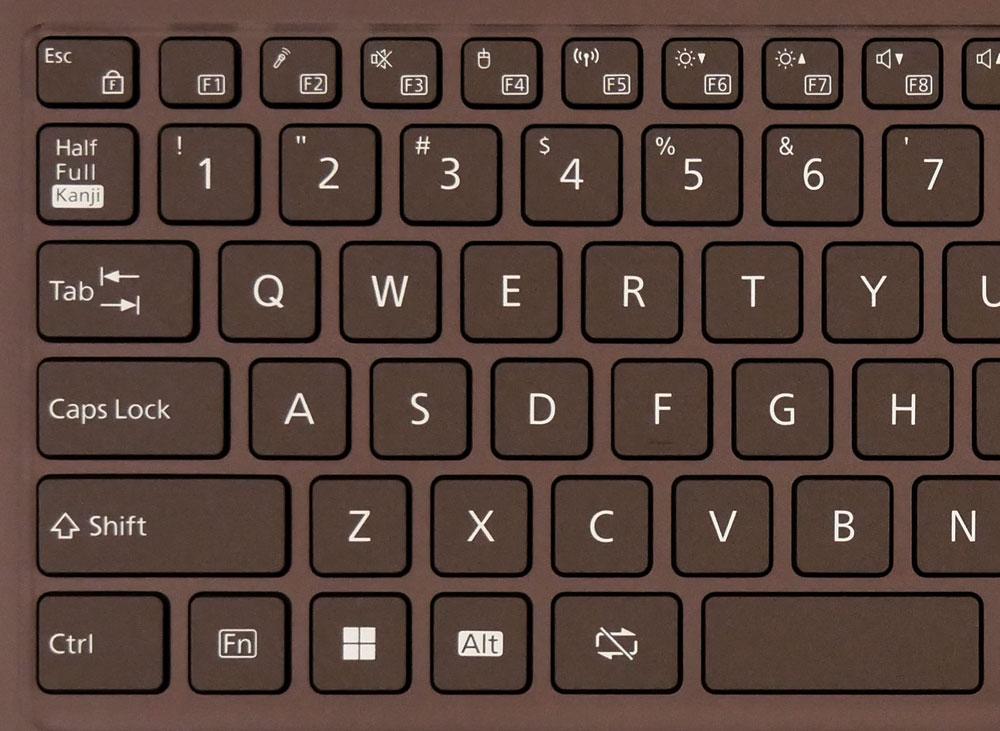
▼キートップ(キーの表面)には、ゆるやかな凹みがあります。

▲キートップに光をあてて凹みのラインを出したところ
キーの中心が指先でわかりやすくなり、指先の力も逃げにくくなるので、タイピングしやすいキートップです。
なお、キートップに「日本語かな」の表記がないので、普段「かな入力」を利用している方はご注意ください。
かな表記がない方がデザインはカッコよく見えるで、「ローマ字入力」している方には逆にメリットです。
若い世代の方だと、「かな入力」を使っている方はかなり少ないようなので、その点も考慮して、あえて「かな表記」を刻印していないのでしょう。

▼大きな角度ではないですが、ディスプレイを開くとキーボードに少し傾斜がつきます。

Fキーは、[Fn]+[Esc]キーでファンクションロック(本来Fnキーを押す必要がある機能を、Fnキーを押さずに使えるようにする)できるので、好みに応じて設定するとよいでしょう。

なお、キーボードのバックライトは非搭載です。
キーピッチなど

▲デスクトップPC向けキーボードと比較したところ
▼キーピッチ(キーとキーの間隔)は、タイピングしやすいと言われる約19ミリを確保。

▼パームレストは縦幅があまり広くありませんので、手がかなり大きい方だと狭く感じるかもしれません。

タッチパッド
クリックボタン一体型のタッチパッドです。

あまり広くはありませんが、広すぎてもタッチパッドの上に右手が乗ってしまって使いにくかったりするので、広くないからダメというわけではありません。
なお、Fn+F4キーでタッチパッドのON・OFF(有効・無効)を切り替えできます。
キーボードのタイピング時に、タッチパッドに手がふれてカーソルが動いてしまうのを確実に防止したいときに便利です。
▶スピーカー
LIFEBOOK WC1/G3は、手前側の底面にスピーカーを搭載。
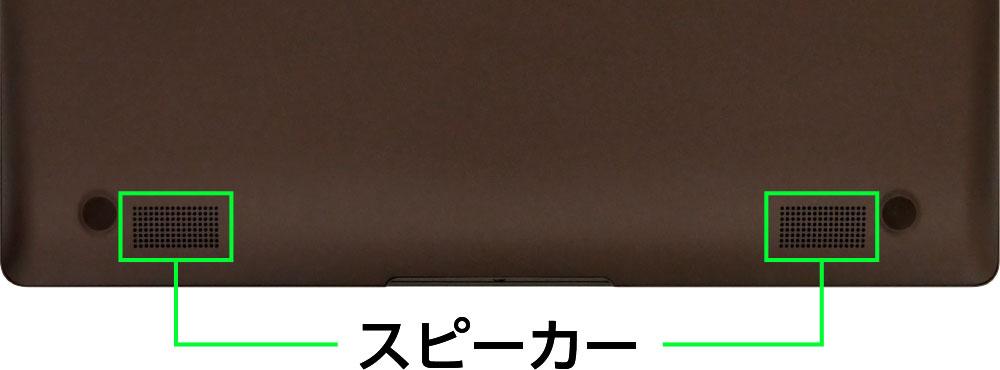
音源によっては、もう少し音抜けが欲しいと感じることもありました。しかし、底面のみのスピーカーのわりには、悪くない音質です。
点数にすると、100点満点中:65点くらいです。
※Dolby Accessがオンの状態での評価。
※ノートパソコンのスピーカーとしての点数です。また、あくまで個人の感想です。
なおDolby Access(ドルビーアクセス)で、ゲーム、映画、音楽、音声などに合わせた音質に変更できる他、好み応じてカスタムしたり、OFFにもできます。
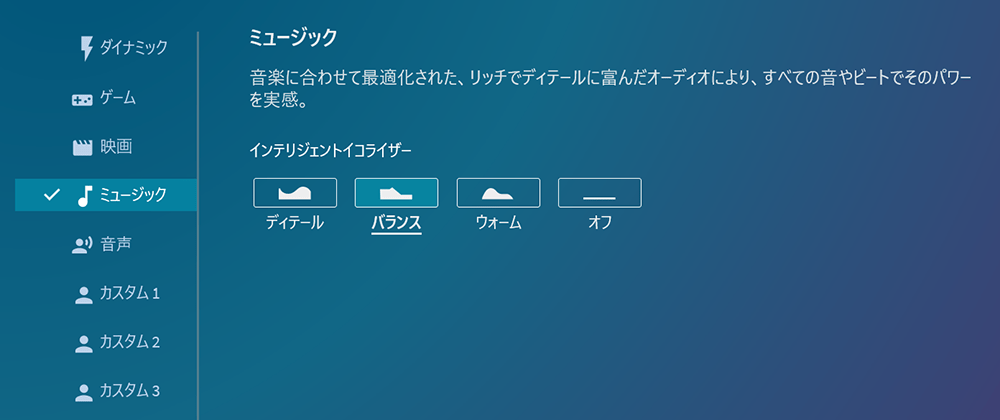
▶ディスプレイ
■ディスプレイの詳細
- 13.3型、グレア(光沢)
- 解像度:1920×1200ドット
- リフレッシュレート:60Hz
- アスペクト比(縦横比):16:10
解像度は1920×1200ドットで、フルHD(1920×1080ドット)よりも縦に120ドット多く、より多くの情報を表示できます。
視野角
角度をつけて見てもほぼ暗く見えたりもせず、白飛びもしませんので、視野角は広いです。ただし、角度をつけて見ると、映り込みは見えやすいです。


▲横から見たところ

▲上から見たところ
▼ディスプレイを開けるところまで開いてみました。180度まではいきませんが、かなり開きます。

・グレア(光沢)なので映り込みはしやすい
富士通 LIFEBOOK WC1/G3のディスプレイは、鮮やかで綺麗ではありますが、
グレア(光沢)ディスプレイなので、非光沢ディスプレイと比べると映り込みはしやすいです。

・色域
色域については、冒頭のおすすめポイント:「色域」についての項目に載せましたので、お手数ですがそちらをご覧ください。
▶バッテリー駆動時間
バッテリー駆動時間については、冒頭の注意点:「バッテリー駆動時間」についての項目に載せましたので、お手数ですがそちらをご覧ください。
・USB PD充電器からの充電
USB PD(Power Delivery)対応の充電器をThunderbolt 4端子に接続し、LIFEBOOK WC1/G3側へ充電してみました。
※USB PD=USBケーブルを介して受給電を可能にする規格のこと。
|
PD充電器の最大出力
|
充電の可否
|
|---|---|
| 20W(フィリップス製) |
△ ※高負荷の作業をしながら充電したところ、電源が落ちました。 |
| 30W(RAVPower製) |
△ ※高負荷の作業をしながら充電した場合、バッテリー残量が減りました。 |
| 45W(Anker製) | ◯ |
| 65W(CIO製) | ◯ |
※仕様などにより結果が異なる可能性があります。
■参考:付属ACアダプターの出力=65W
LIFEBOOK WC1/G3に電源コネクタはなく、付属のACアダプターもThunderbolt 4端子につないで使います。
ですので、PD充電器のワット数が足りていれば、普通に充電が可能です。
なお、メーカーサイトには、
7.5W(5V/1.5A)以上を供給可能なUSB Power Delivery対応機器であれば、本体に充電できます。パソコンを使用しながら本体に充電する場合は、65W(20V/3.25A)以上を供給可能なものが必要です。ただし、すべての対応機器の動作を保証するものではありません。
との記載があるので、LIFEBOOK WC1/G3を使用しながら充電するなら、65W出力以上のPD充電器を使うのが無難でしょう。
一応は、20Wなどの低出力の充電器からでも充電自体は可能なのは嬉しいところです。
▶インターフェイス
右側面

① Thunderbolt 4 / USB4 Gen3(Type-C)(40Gbps、USB PD、映像出力に対応)
② USB3.2 Gen1(Type-A)(5Gbps)
左側面

① HDMI出力端子(最大4096×2160ドット)
② Thunderbolt 4 / USB4 Gen3(Type-C)(40Gbps、USB PD、映像出力に対応)
③ マイク入力 / ヘッドホン出力 / ヘッドセット兼用端子
インターフェイスはそれほど多くはないですが、両側面のThunderbolt 4ともUSB PDや映像出力に対応しているので、人によっては必要十分かもしれません。
なお、冒頭の注意点にも書きましたが、SDカードスロットはないので、SDカードを使いたいときはSDカードリーダーが必要です。
▶その他の機能
指紋認証対応の電源ボタン
電源ボタンは、指紋認証(Windows Hello)に対応しています。

▶静音性
負荷がかかったときに、どれくらいうるさくなるのか試してみました。

使用時の耳の位置などを考慮し、ヒンジ部より高さ30cm×奥行き30cmの距離から計測。
| アイドル時 | おおむね静かだが、ファン音などが聞こえるときもある |
|---|---|
| ベンチマークテスト時 | 最大44db程度 |
※充電時やバックグラウンドでアプリケーションが動作している場合など、アイドル時であっても、ある程度ファン音がする場合があります。
※今回は、「ファイナルファンタジー14暁月のフィナーレ ベンチマーク」実行時のdb数を計測しました。あくまで当サイトで計測した場合の音の大きさですので、上記よりも大きな音がしないことを確約するものではありません。
負荷の高い作業をしていなければおおむね静かです(ただし、充電しながら使う場合などで、ファン音が大きくなることがあります)。
ベンチマークテスト時は「少しうるさい」程度の印象で、うるさくて不快というほどではありませんでした。外出先で使う場合は、すぐ隣に人がいなければ問題ないでしょう。
■騒音(デシベル数)の目安
| かなりうるさい | 70db | 騒々しい事務所の中 |
|---|---|---|
| うるさい | 60db | 走行中の自動車内、普通の会話 |
| 普通 | 50db | 静かな事務所 |
| 静か | 40db | 閑静な住宅街、図書館 |
| とても静か | 30db | 深夜の郊外 |
| ほとんど聞こえない | 20db | 雪のふる音 |
※表はあくまで目安です。
▶サイズ
サイズについては、冒頭のおすすめポイント:「サイズ」についての項目に載せましたので、お手数ですがそちらをご覧ください。
▶重さの実測:約988グラム
重さについては、冒頭のおすすめポイント:「重さ」についての項目に載せましたので、お手数ですがそちらをご覧ください。
―― LIFEBOOK WC1/G3の処理性能チェック ――
■レビュー機のスペック
| CPU | インテル Core i5-1240P |
|---|---|
| メモリ | 8GB |
| ストレージ | 256GB SSD(NVMe) |
| グラフィックス | インテル Iris Xe |
Core i5-1240P搭載モデルの処理性能の概要
ビデオ会議、ワードやエクセルでの作業などには十分な性能です。
処理性能的には画像編集も十分にいけます。計測結果ではsRGBカバー率:99%、Adobe RGBカバー率:76%で、ノートパソコンの液晶ディスプレイとしては広めの色域です。
ライトな動画編集にも使えますが、Core i5-1240P搭載モデルはメモリ8GBなので、動画編集用としてはあまりおすすめはしません。
なお、Core i7-1260P搭載モデルの方はメモリ16GB搭載です。
▶CPU性能
LIFEBOOK WC1/G3のCPUは、仕様によって以下の2つがあります。
■搭載CPUのラインナップ
- Core i5-1240P
- Core i7-1260P
今回のレビュー機のCPUは、以下です。
■レビュー機のCPU
- インテル Core i5-1240P
- 12コア(Pコア×4、Eコア×8) / 16スレッド
- Pコア:最大周波数4.40GHz、Eコア:最大周波数 3.30GHz
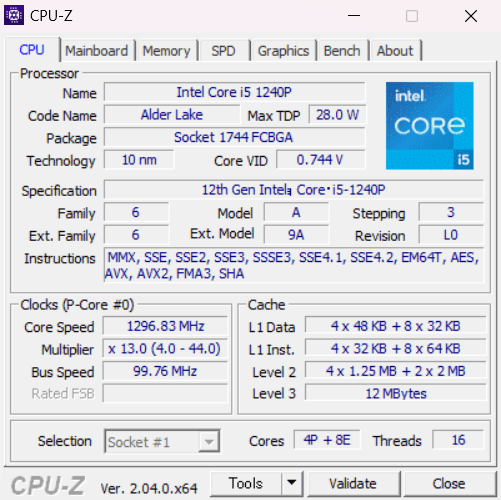
CINEBENCH R23
CINEBENCH R23のスコアは、冒頭のおすすめポイントに載せましたので、そちらをご覧ください。
CPU Mark
ベンチマークソフト「PassMark PerformanceTest」のうち、CPU性能のスコアをあらわすのが「CPU Mark」です。
スコアが高いほど、CPUの処理性能が高いです。

| スコア | 17377 |
|---|
PassMarkでの同CPU(Core i5-1240P)の平均スコア17532※よりも少し低いスコアでした。
※2023年6月6日現在の平均値
とはいえ、1%ほど低いだけなので、CPUパフォーマンスはおおむね出ていると捉えてよいでしょう
Geekbench 6(CPU Benchmark)
「Geekbench 6」は、スマートフォンやPCの性能を測定できるベンチマークソフトです。
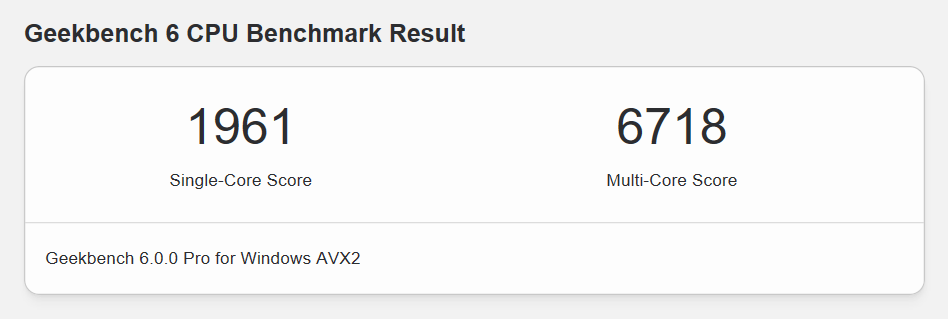
| Single-Coreスコア | 1961 |
|---|---|
| Multi-Coreスコア | 6718 |
※「CPU Benchmark」のテスト結果
Geekbench 6は、macOS、Windows、Linux、Android、iOS用がリリースされています。お持ちのデバイスとスコアを比較してみるのも面白いでしょう。
▶グラフィックス性能
富士通 LIFEBOOK WC1/G3のグラフィックスは「インテル Iris Xe グラフィックス」です。
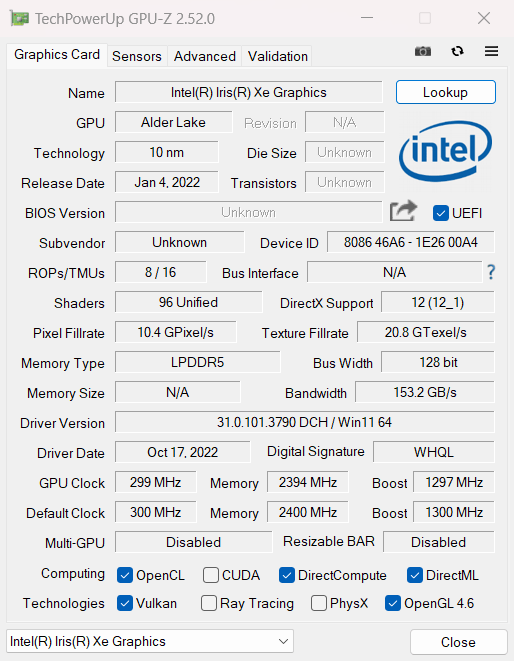
3DMark ベンチマークスコア

| Fire Strikeスコア | 3327 |
|---|---|
| Time Spyスコア | 1252 |
ドラゴンクエストX ベンチマーク
| 標準品質 1920×1080 | 4838 普通 |
|---|
ファイナルファンタジーXIV 暁月のフィナーレ ベンチマーク

| 標準品質 1920×1080 | 6461 やや快適 |
|---|
※グラフィックス設定は「ノートPC」向けの設定にて計測。
グラフィックス性能についての総評
というわけで、フルHD画質では、軽めの3Dゲームなら遊べるかもしれませんが、3Dゲームを遊ぶのにはあまり向いていません。
▶旧モデルとの性能比較
次に、旧モデルLIFEBOOK WC1/E3(Core i5-1135G7搭載)と、今回のレビュー機(Core i5-1240P搭載)の処理性能を比較しました。
■レビュー機(LIFEBOOK WC1/G3)
- Core i5-1240P
- インテル Iris Xe
- メモリ8GB
■比較対象:LIFEBOOK WC1/E3(旧モデル)
- Core i5-1135G7
- インテル Iris Xe
- メモリ8GB
CINEBENCH R23のスコア比較
まず、CPU性能を計測できるベンチマークソフト:CINEBENCH R23のスコア比較です。
■CINEBENCH R23のマルチコアスコア
| LIFEBOOK WC1/G3 Core i5-1240P |
|
|---|---|
| LIFEBOOK WC1/E3 Core i5-1135G7 |
4071 |
- 数字が大きいほど高パフォーマンス。
LIFEBOOK WC1/E3(Core i5-1135G7搭載)の約1.3倍のスコアが出ており、CPUパフォーマンスは大きく向上しています。
PCMark 10のスコア比較
次に、ベンチマークソフト「PCMark 10」のスコアを比較します。
■ドキュメント作成・表計算(Productivityスコア)
| LIFEBOOK WC1/G3 | |
|---|---|
| LIFEBOOK WC1/E3 | 6258 |
| 推奨値 | 4500 |
■画像編集(Photo Editing スコア)
| LIFEBOOK WC1/G3 | |
|---|---|
| LIFEBOOK WC1/E3 | 6988 |
| 推奨値 | 3450 |
■動画編集(Video Editing スコア)
| LIFEBOOK WC1/G3 | |
|---|---|
| LIFEBOOK WC1/E3 | 4661 |
| 推奨値 | 3450 |
旧モデルLIFEBOOK WC1/E3(Core i5-1135G7搭載)と比べると、各スコアが少しアップしていました。
現状でCore i5-1135G7自体が性能が低いわけではないので、圧倒的な差はみられませんでしたが、パフォーマンス自体は確実にアップしていました。
▶SSDのデータ転送速度
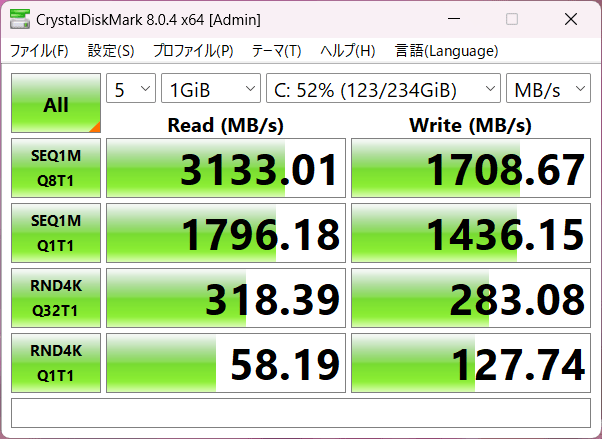
搭載されているSSD自体はPCIe4.0 x4対応SSDでしたが、PCIe3.0接続のため速度もPCIe3.0 x4の速度です。
とはいえ、現状ではノートパソコンのデータ転送速度としては高速な部類に入ると言えるでしょう。
快適に使えると思います。
SSD情報

Micron(マイクロン)製のSSDでした。
※同じ型番のノートパソコンでも、上記とは異なるメーカーのSSDが搭載されている可能性もあります。
SSDのカスタマイズについて
ちなみにLIFEBOOK WC1/G3は、カスタマイズで最大1TBまでSSD容量を増やしての注文もできます。
※部材などの状況により、カスタマイズ可能内容が変更になることがあるかもしれません。
▶付属品など
付属品一式です。

- ACアダプター
- 電源ケーブル
- マニュアル類
- 保証書
などが付属。
※付属品は変更になる可能性があります。
▶富士通「LIFEBOOK WC1/G3」のレビューまとめ
「富士通 LIFEBOOK WC1/G3」のレビューのまとめです。

LIFEBOOK WC1/G3は、ボディカラーやデザインが魅力的なノートPCではありますが、デザインだけでなく、
- タイピングしやすいキーボード
- 広い色域
- 1kgを切る軽さ
なども魅力です。
グレア(光沢)ディスプレイという点が好みの分かれるところだと思いますが、
グレアディスプレイでも気にならない方には、オススメ度は高いです。
なお、富士通のパソコンには、パソコンの使い方やトラブルのサポートが付いてきます。サポート内容も充実しているので、はじめてパソコンを買う方にもオススメですよ。
▶ 富士通 LIFEBOOK WC1/G3を公式サイトで見てみる
※LIFEBOOK WC1/G3は販売終了になりました。

▼学生・大学生におすすめのノートパソコンはコチラをご覧ください!
▼14インチのおすすめノートパソコンはコチラをご覧ください!
>> 目次へ戻る
>> このページの先頭へ戻る











